

|
MathType是強大的數學公式編輯器,與常見的文字處理軟件和演示程序配合使用,能夠在各種文檔中加入復雜的數學公式和符號,可用在編輯數學試卷、書籍、報刊、論文、幻燈演示等方面,是編輯數學資料的得力工具。 在小學的數學階段,都學生的算術時,先從個位數開始,然后逐步增加復雜度,當涉及到兩位數位的加減法時,就要使用豎式的方法來向學生說明,這樣學生才會逐漸明白其中的運算規則。當要在試卷中編輯這種豎式時就可以用MathType來編輯。下面來看看MathType豎式加減法的編輯方法。 具體操作步驟如下: 1.按照自己的使用習慣將MathType公式編輯器打開,進入到公式編輯界面。  打開軟件進入編輯狀態 2.在公式編輯面板中,先分析自己的豎式是幾位數,需要比位數多個的空格,比如我們這里是2位數相加,現加上運算符號加號就要使用3列,有2個數字相加,再加上一行結果顯示,總共是3行,所以最后是3行3列,選擇使用MathType矩陣模板中的3行3列模板。 3.在MathType矩陣模板中點擊3行3列這個模板,然后在輸入框中進行相應的輸入。 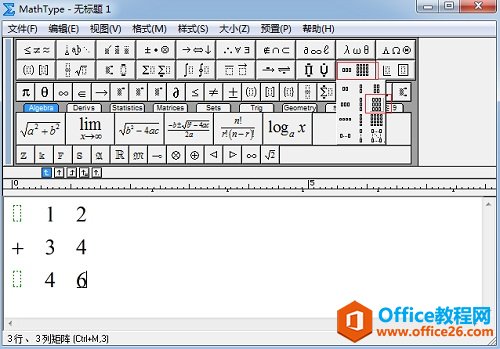 選擇3行3列的矩陣模板 4.由于豎式中還有一條分隔線將相關介紹分隔開來,所以還要在矩陣中添加一條分隔線。全部選中編輯的公式,點擊MathType菜單欄中的“格式”——“矩陣”——“更改矩陣”命令。 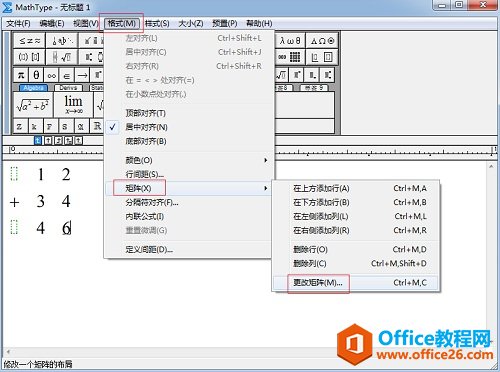 使用“格式”中的“更改矩陣”命令 5.在定義矩陣的對話框中,在矩陣最后一行的上方空白處用鼠標點擊添加一根分隔線,最后“確定”。 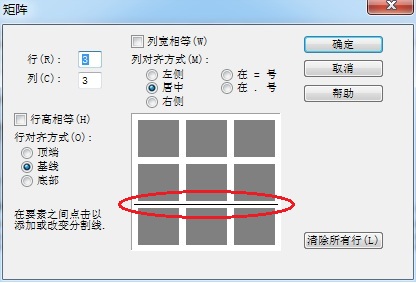 在矩陣的最后一行上方添加矩陣分隔線 6.回到公式編輯界面中,你就會發現這個豎式已經編輯完成了,如下圖所示,直接將它復制粘貼到文檔中就可以了。  MathType豎式加法示例 注意:因為豎式里面除了數字之外,還有一個加號或者頭號的運算符號再占一格,所以所使用的模板要比位數多一格,否則數字將無法對齊。 以上內容向大家介紹了MathType豎式加減法的編輯方法,編輯出這個豎式需要一定的技巧,主要還是MathType矩陣模板的反復應用,除此之外,在使用矩陣模板時一定要考慮到運算符也要占位,否則無法編輯出我們想要的豎式。加減乘的豎式基本都可以用這種方法來編輯,而除法則稍有不同。 |
溫馨提示:喜歡本站的話,請收藏一下本站!